 Судя по тому что Вы попали на эту страницу, Вы хотите зайти в настройки роутера, но у Вас не получается или не знаете как это сделать. Попробую помочь Вам в этом деле. Начнем по порядку:
Судя по тому что Вы попали на эту страницу, Вы хотите зайти в настройки роутера, но у Вас не получается или не знаете как это сделать. Попробую помочь Вам в этом деле. Начнем по порядку:
192.168.0.1 — это IP-адрес роутера. То есть это уникальный электронный адрес Вашего домашнего маршрутизатора или модема в локальной сети между ним и компьютером. Используемая подсеть в данном случае — 192.168.0.Х, где X — это число от 1 до 254. У Вашего компьютера так же есть адрес в сети.
Чтобы вход в роутер был доступен, IP-адрес компьютера тоже должен быть в сети 192.168.0.Х и в диапазоне от 2 до 254, так как 192.168.0.1 занимать нельзя, ведь он уже занят, а в локальной сети не может быть двух устройств с одинаковым IP-адресом, иначе получится конфликт IP-адресов. Давайте подробнее рассмотрим вход в личный кабинет роутера 192.168.0.1 по admin admin для базового или продвинутого конфигурирования сетевого оборудования.
Вход в 192.168.0.1 по admin/admin (логин и пароль)
Роутер — это самостоятельное сетевое устройство с локальным IP 192.168.0.1 (или иным) и своей операционной системой на базе Unix. Для его настройки используется либо telnet-интерфейс, либо веб-интерфейс. Telnet-интерфейс — это командная консоль роутера — более сложный интерфейс настройки устройства. Для менее опытных пользователей есть упрощённый вариант — веб-интерфейс, который часто любят называть «личный кабинет». Он доступен по адресу http://192.168.0.1 — его надо вводить в браузере — Internet Explorer, Chrome, Opera или Firefox.
Уточнить действительно ли устройстве используется этот Ай-Пи можно по наклейке на нижней или задней его части. Там же обычно указаны и логин с паролем — admin/admin. Если доступ к роутеру по 192.168.0.1 отсутствует — проверьте, какой у Вас используется IP-адрес на сетевом адаптере Ethernet или WiFi.
Как прописать IP-адрес чтобы зайти на 192.168.0.1
Чтобы прописать IP-адрес, надо сначала попасть в Сетевые подключения. Находятся они в Центре управления сетями и общим доступом. Чтобы попасть туда быстрее, нажимаем комбинацию клавиш Win+R. Откроется окно Выполнить. Пишем туда команду control netconnections:
Нажимаем кнопку «ОK» или клавишу «Enter».
Попав в Сетевые подключения Windows, надо выбрать подключение, через которое подключен роутер и кликнуть на нем правой кнопкой мыши:
В меню выбираем пункт «Свойства» и в разделе выбора компонентов подключения дважды кликаем на пункт Протокол Интернета версии 4 (TCP/IPv4). Как правило, в большинстве случаев настройки по-умолчанию стоят такие:
Если при этом зайти в 192.168 0.1 и настроить все равно не получается — это значит, что скорее всего на роутере отключен DHCP-сервер и адрес придется прописывать вручную как на скриншоте:
IP-адрес при этом должен быть в диапазоне от 192.168.0.2 до 192.168.0.254. Прописав адрес, маску (255.255.255.0) — не забудьте прописать адрес роутера в качестве Основного шлюза. Так же, необходимо 192.168.0.1 прописать как Предпочитаемый DNS-сервер. Нажимаем кнопку «ОК».
Примечание! Если вход на роутер D-Link или TP-Link по http://192.168.0.1 не доступен с одного LAN-порта — есть смысл проверить доступ и с других портов, по очереди подключая патчкорд на каждый из них. Такое бывает, когда один из Ethernet-разъёмов настроен в режиме моста под ТВ-приставку.
Видеоинструкция как зайти на роутер D-Link по http://192.168.0.1 admin/admin для Windows
Примечание: из всех производителей сетевого оборудования вышеуказанный IP-адрес для своих устройств использует в основном только компания D-Link. Tenda, TP-Link и частично Netgear.
Модели оборудования D-Link, имеющие IP-адрес 192.168.0.1.:
ADSL-модемы D-Link:
D-Link DSL-500 (G/T), D-Link DSL-502 (G/T), D-Link DSL-504 (G/T), D-Link DSL-520T, D-Link DSL-524T, D-Link DSL-604 G/G+, D-Link DSL-700, D-Link DSL-2300U, D-Link DSL-2500U(BRU C/D/DB), D-Link DSL-2520U (BRU C/D/DB), D-Link DSL-2540U (BRU C/D/DB), D-Link DSL-2600U (BRU C/C2), D-Link DSL-2640U (BRU C/C2/CB/D), D-Link DSL-2650U (B1A_T1A/BRU_D/D2), D-Link DSL-2740U (BRU C2), D-Link DSL-2750U (B1A_T2A, BRU_D) — Вход на http://192.168.0.1 по логину admin. Пароль — либо admin, либо пустая строка;
WiFi-роутеры D-Link:
D-Link DIR-100 (F/FE), D-Link DIR-120, D-Link DIR-130, D-Link DIR-140L, D-Link DIR-300 (A/C1,A/D1,C1,NRU), D-Link DIR-320 (A/D1, NRU), D-Link DIR-330, D-Link DIR-400, D-Link DIR-412, D-Link DIR-450, D-Link DIR-451, D-Link DIR-456 (C1), D-Link DIR-457 (U), D-Link DIR-615 (FB/O1,K1,K2,K/R1,M1), D-Link DIR-620 (D/F1,S/G1), D-Link DIR-628, D-Link DIR-632, D-Link DIR-635, D-Link DIR-636L, D-Link DIR-645, D-Link DIR-651, D-Link DIR-655, D-Link DIR-685, D-Link DIR-815 (A/C1A), D-Link DIR-825 (A_D1A), D-Link DIR-835, D-Link DIR-855, D-Link DIR-857, D-Link DIR-860L — — Вход на http://192.168.0.1 по логину admin. Пароль — либо admin, либо пустая строка;
Для сетевого оборудования от компании TP-Link для входа в систему можно вместо Ай-Пи использовать хостнейм — «tplinklogin.net» или «tplinkwifi.net».
Правда возможность эта есть только на относительно свежих моделях ТП-Линк и новых прошивках для них.
Если не получается зайти в личный кабинет роутера:
Если адрес Вы прописали правильно и всё равно осуществить вход в личный кабинет 192.168.0.1 через логин admin и пароль admin, то можно посмотреть статью — как зайти на 192.168.1.1. Делайте всё то же самое, только с учетом используемой подсети 192.168.0.0/24. Если вкратце, то действия такие:
1. Откройте «Панель управления» Windows, найдите там раздел «Свойства браузера». В открывшемся окне найдите вкладку «Подключения»:
Нажмите кнопку «Настройка сети» и в появившемся окошке проверьте не стоит ли галочка «Использовать прокси-сервер для локальных подключений».
2. Попробуйте отключить встроенный фаервол Windows. Для этого в Панели управления зайдите в раздел «Брандмауэр Windows» и в меню слева найдите ссылку «Включение и отключение брандмауэра Windows»:
В окошке «Настроить параметры» поставьте галочку Отключить брандмауэр Windows (не рекомендуется). Пробуем зайти на роутер D-Link, Tenda или TP-Link через 192.168.0.1.
3. Отключите на время антивирусную программу, так как её сетевой экран может блокировать подсеть роутера. Чтобы это сделать, в системном лотке найдите значок Вашего антивирус, кликните по нему правой кнопкой мыши и выберите пункт «Приостановить защиту» или «Отключить»:
У некоторых антивирусных программ для прекращения работы надо просто выбрать пункт «Выход». После этого — снова запускаем браузер и проверяем доступ на маршрутизатор.
Когда ничего не помогает:
Тогда остаётся только попробовать крайний способ — аппаратный сброс параметров устройства с помощью кнопки «Reset» — это такая маленькая кнопочка в виде дырочки, расположенная на задней части корпуса роутера.
Её надо зажать скрепкой или зубочисткой на 10-15 секунд при включенном маршрутизаторе. В ответ на это устройство должно мигнуть индикаторами на лицевой панели и уйти в перезагузку.
Внимание! После этой процедуры все настройки аппарата будут сброшены к заводским и Вы получите девственно чистый роутер, который должен быть доступен через http://192.168.0.1 admin/admin. На некоторых моделях после сбоса вместо пароля надо оставить пустую строку, так как он не задан по умолчанию.


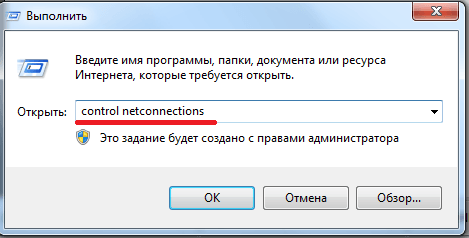


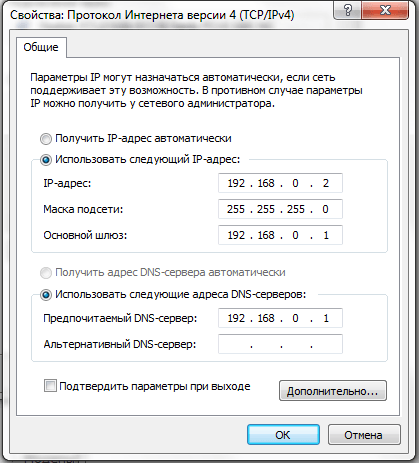
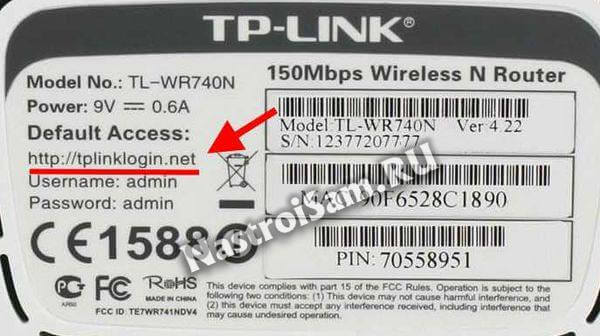
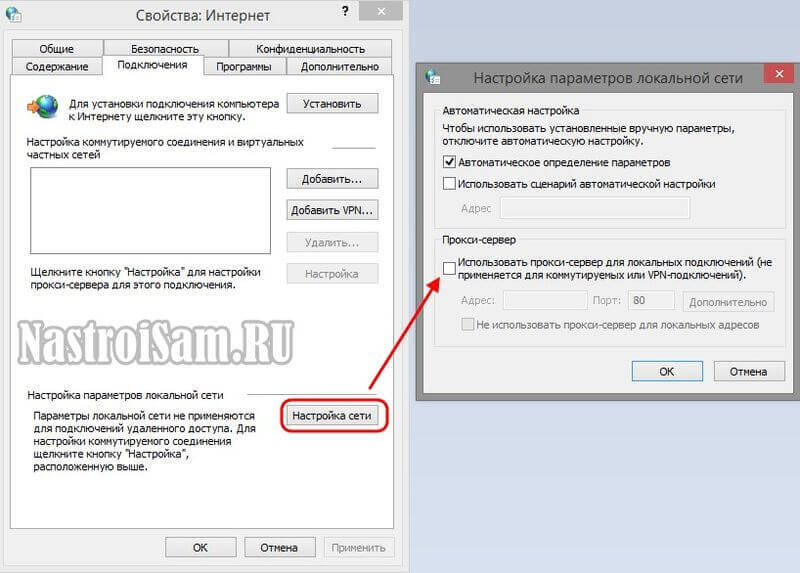
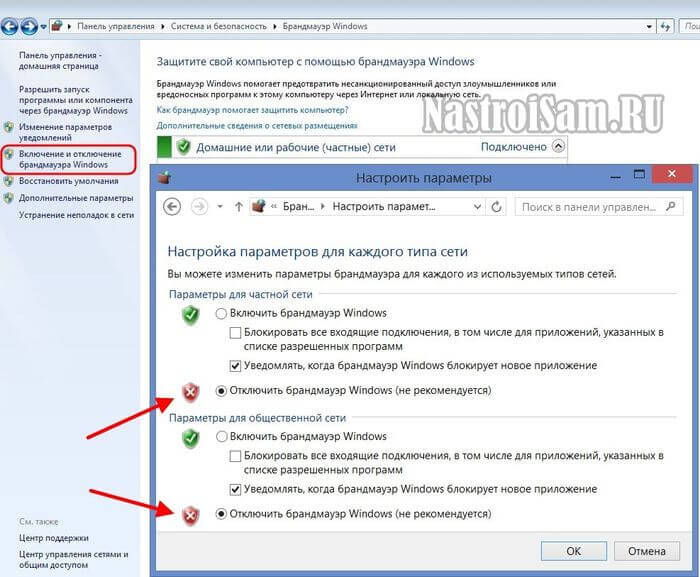


Значит у Вас скорее всего пароль был изменён ранее.
Хочу воити в wifi
Как подключить смартфон через Wi-Fi к компьютеру, который подключен к роутеру по кабелю?
А смартфон к роутеру можно подключить по wifi?
Добрый день, Хаsан! У меня такая проблемка-модем d link 2500u и роутер Asus 51u периодически выражается сеть, все время требуется перезагрузка, а на сей раз перезагрузка (отключение и включение ) не помогли, Вайфай есть, нет интернета и в ПК в том числе. При просмотре карты сети -ярлык поставщик DHCP услуг работает неправильно.В чем причина? В модеме? Кстати на модеме не мигает значок статус и интернет, обращение к провайдеру пока ничего не прояснило.
Здравствуйте. У Вас модем в режиме моста настроен?
А как в десятке открыть вход, но не отключать брандмауэр?
Статья очень полезная. Спасибо. Попробую.У меня адреса не было в планшете ввиду.. Другая проблема. Другой планшет не берет пароль для открытия экрана. Вход. Помню пароль. Ответ неправильный. Можно самой справиться. Есть запасной вариант открыть планшет .Спасибо Там остались фото нужные книги скаченные…
Здравствуйте, не получается зайти на страницу http://192.168.0.1, так как браузер (опера) пишет, что данное соединение не является приватным, если на крайние меры пойти и нажать Reset на роутере, то получится ли потом попасть в личный кабинет, или данная страница без и-нета не работает? Заранее спасибо!
Всё правильно — она и не защищена. Не обращайте внимание.
Добрый вечер ,DSL2750U не получается поменять LAN наWLAN , если можно помогите пожалуйста.
А как вы LAN на WAN меняли? что делали?
Здравствуйте скажите пожалуйста как можно поменять пароль на роутере Ростелекома?
Здравствуйте. Какая модель роутера у Вас?
Читал Вашу статью, удивило имя XasaH. Меня также зовут Хасан наверно тезки, если Ваше имя не вымышленное. А теперь о проблеме: У меня интернет от Ростелеком по абонентскому терминалу GPON ONT RT-GM-1. Из 4 портов LAN работает только один и к нему подключен мой ПК. Другие три програмно отключены. Я использую только интернет. Все устраивало, пока внук не стал студентом. У него ноутбук. Он работает в другой комнате, а этот терминал по Wi-Fi через гипрочную стенку в деревянном доме почти не работает. Сигнал очень слабый. Пытались подключить кабелем его ноутбук и узнали, что для этого только один LAN порт. Провайдер говорит, что перепрошить терминал невозможно. У Вас прочитал что такая возможность есть. Только я сам уже старый мне за 70 и страшно за это взяться. Провайдер помочь отказывается. Если по Вашей инструкции делать не загублю аппарат совсем?
Здравствуйте. Странно, что Ростелеком отказывается открыть доступ в Интернет с других портов. Вам не нужно ничего перепрошивать — Вам надо дать заявку на техподдержку и требовать, чтобы Вам дали доступ в Интернет с других LAN-портов. Второй вариант — поставить после терминала более мощный роутер, подключить к нему все устройства и пользоваться.
ни как не могу скачать программу на флешку magiptv